



  |   |
| 1 | Maak de achterklep (uitvoerlade aan de achterkant) open. 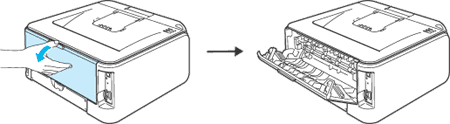 | ||||||
| 2 | Maak het deksel van de sleuf voor handinvoer open.  | ||||||
| 3 | Stel de papiergeleiders voor handinvoer met beide handen af op de breedte van het gebruikte papier. 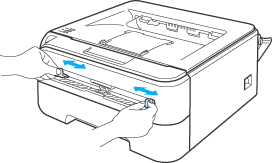 | ||||||
| 4 | Houd het vel papier met beide handen vast en plaats het zo in de handinvoer, dat de voorste rand van het papier de papierdoorvoerrol raakt. Laat het vel los als u voelt dat de machine het papier invoert. | ||||||
| 5 | Selecteer het volgende in de printerdriver:
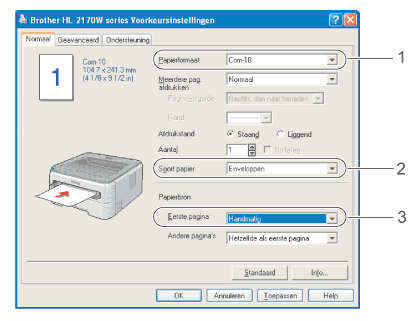
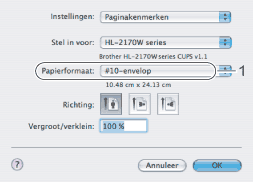  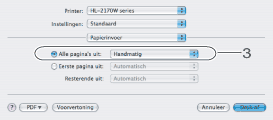 | ||||||
| 6 | Stuur de afdrukgegevens naar de printer. | ||||||
| 7 | Nadat de printer de afgedrukte pagina of enveloppe heeft uitgeworpen, plaatst u de volgende op dezelfde wijze als in stap 4 beschreven wordt. Herhaal dit voor elke pagina die u wilt afdrukken. |
  |   |